* Tento příspěvek je součástí Život iPhoneNewsletter Tip dne. Přihlásit se. *
Apple vydal vylepšení pro zlepšení kvality zvuku pro Hlasové poznámky na iPhone. Už žádné hledání aplikace pro nahrávání zvuku pro zvýšení kvality zvuku! Hlasové poznámky často používám, když dělám rozhovory nebo si dělám poznámky k projektům, na kterých pracuji, takže jsem se na tuto novou funkci iOS 14 Enhance Recording nějakou dobu těšil. Každý, kdo nahrává zvuk, nalezne úlevu v čistším zvuku a sníženém hluku na pozadí pro nové Hlasové poznámky a dříve nahrané poznámky. Zde je návod, jak používat tuto jednoduchou funkci jediným dotykem.
Příbuzný: Jak vytvořit vyzváněcí tón pro iPhone pomocí hlasové poznámky
Jak vylepšit hlasové poznámky na iPhone
Tato nová funkce pro vylepšení zvuku je skryta v aplikaci Apple Voice Memos, takže pravděpodobně nenarazíte na něco omylem, pokud své nahrávky pravidelně neupravujete v aplikaci Voice Memos. Chcete-li získat další tipy ohledně skvělých nových funkcí, které Apple zahrnul do své aktualizace iOS 14, přihlaste se k odběru našeho bezplatného Zpravodaj Tip dne!
Zde je návod, jak najít a použít funkci Vylepšení nahrávání ke zlepšení kvality zvuku ve vašich Hlasových poznámkách:
- Otevři Aplikace Hlasové poznámky.
- Buď nahrajte novou poznámku a po dokončení nahrávání na ni klepněte, nebo vyberte existující nahrávku. Když na něj klepnete, pole záznamu se rozšíří a poskytne více možností.
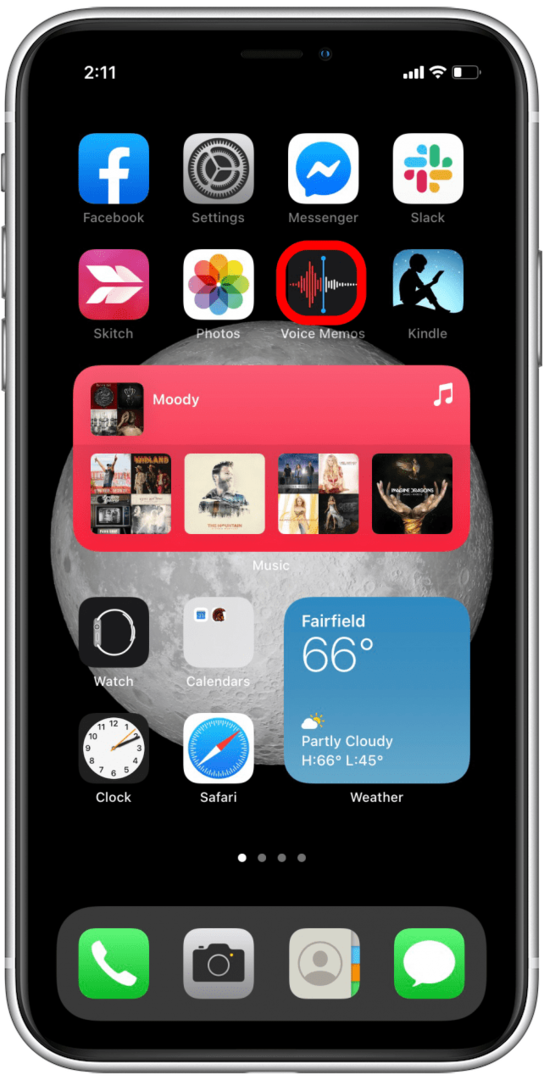
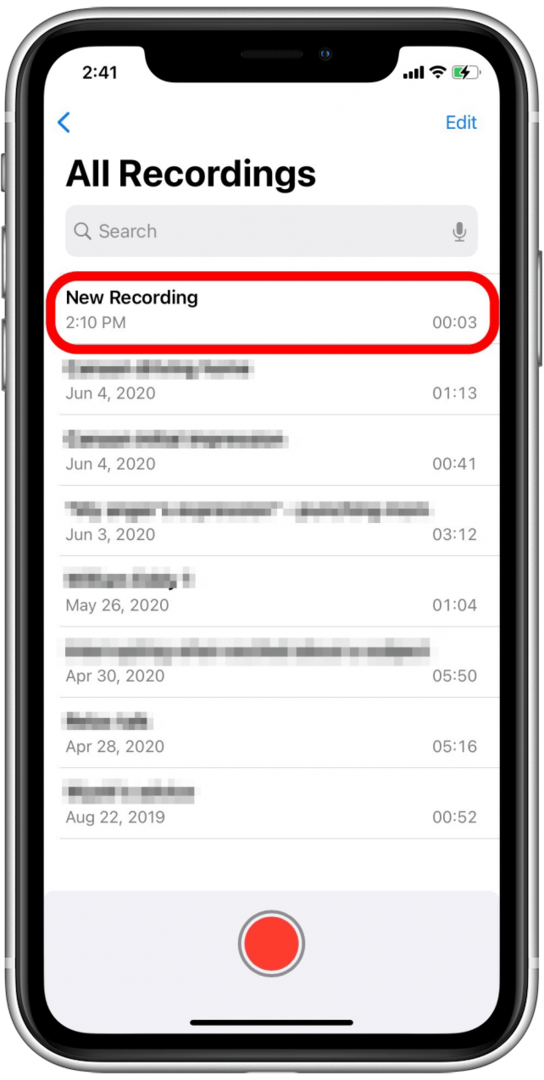
- Klepněte na tři tečky v levé dolní části rozšířeného záznamu.
- Klepněte Upravit záznam.
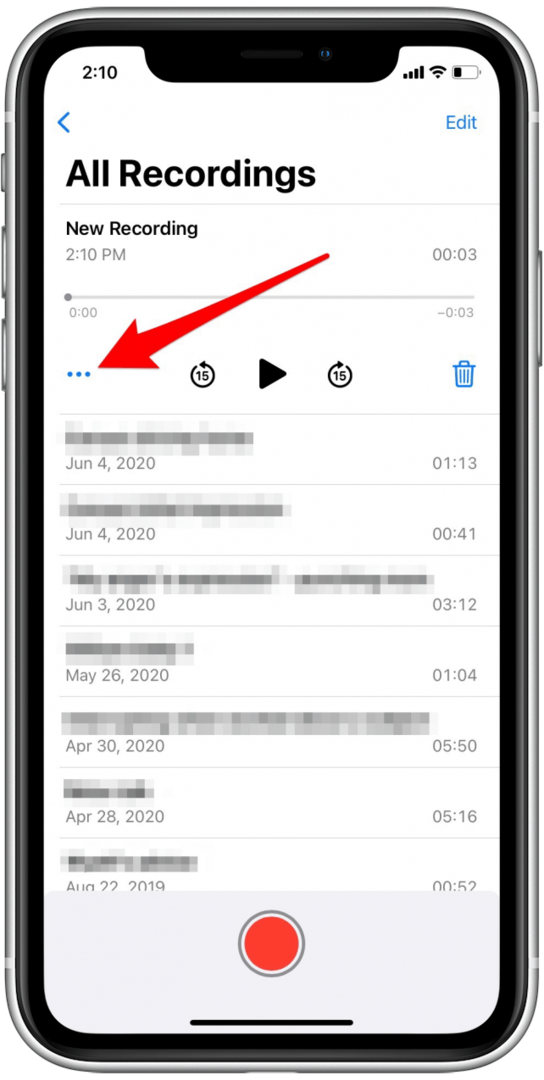
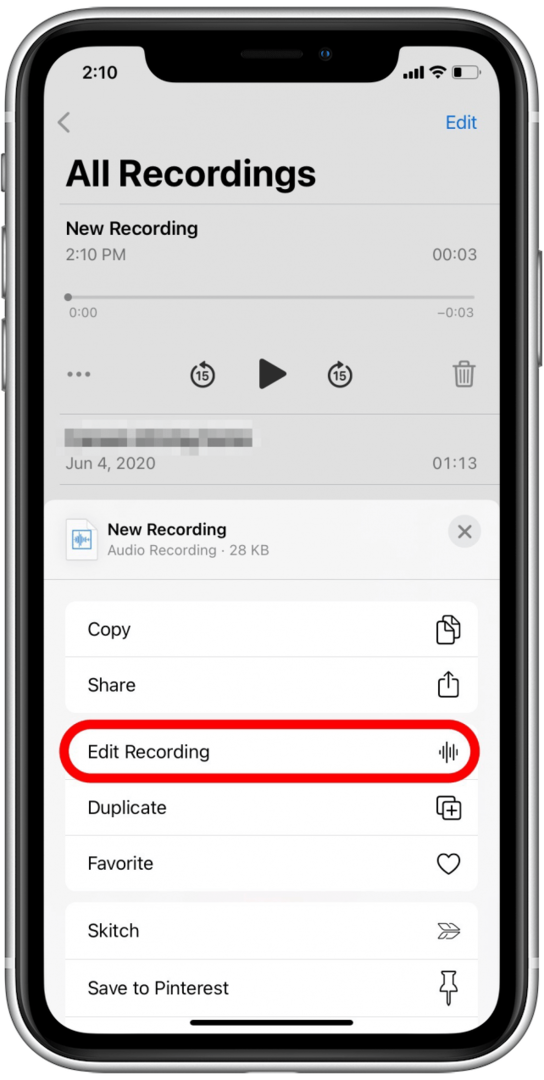
- Klepněte na ikona kouzelné hůlky vlevo nahoře pro zlepšení kvality zvuku.
- Když je tato ikona modrá, zapnuli jste pro tuto poznámku Vylepšené nahrávání.
- Chcete-li funkci Enhance Recording pro tento konkrétní záznam vypnout, klepněte znovu na kouzelnou hůlku.
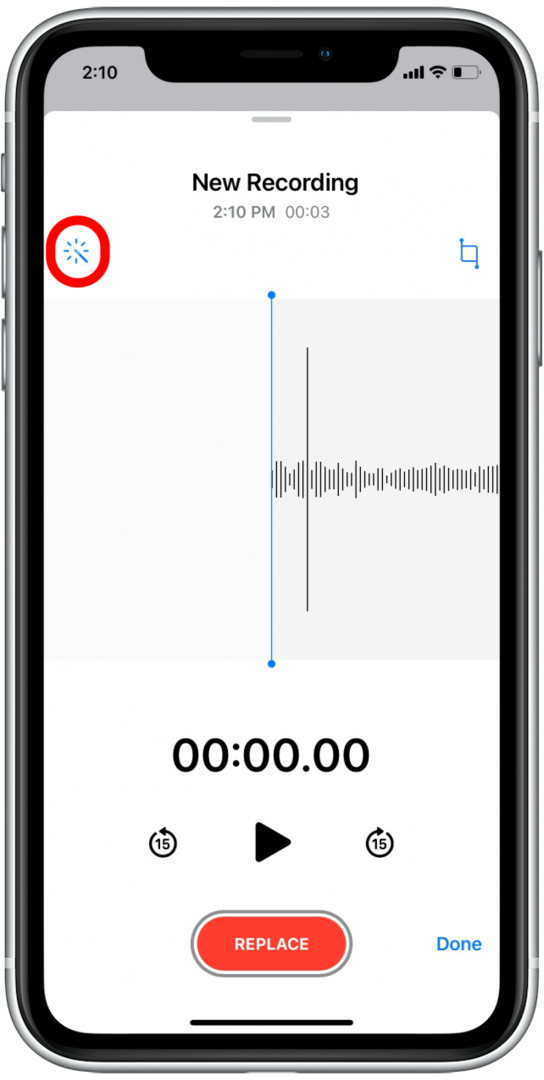
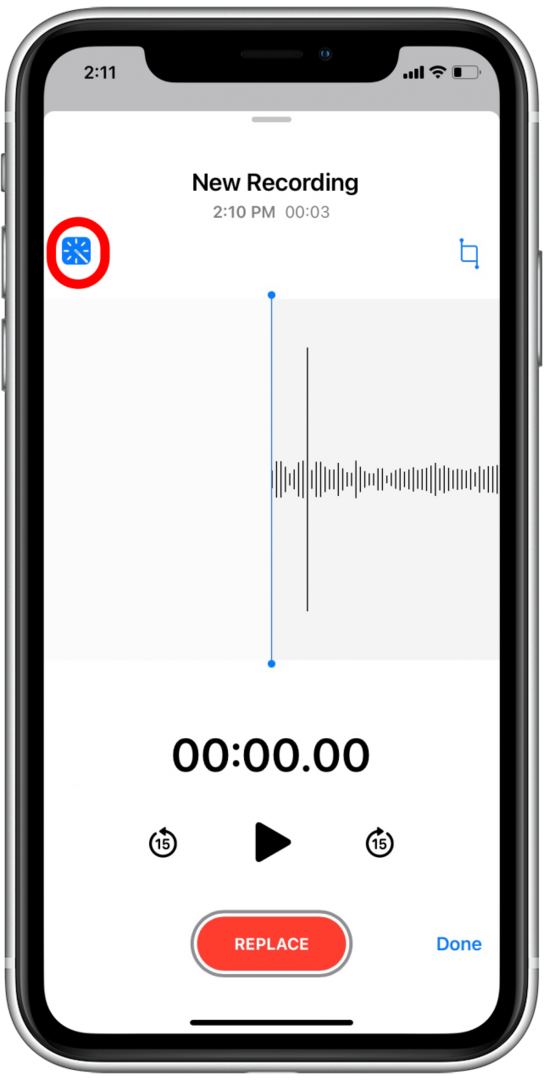
Je to tak jednoduché! Ano, je to trochu antiklima, ale u většiny nahrávek Enhance Recording dělá velmi znatelný rozdíl v kvalitě zvuku. Vezměte prosím na vědomí, že některé nahrávky se nebudou příliš lišit, protože funkce nemusí mít moc co potlačit nebo „vyčistit“ od zvuk v nahrávce, nebo může mít za určitých okolností problém rozlišit mezi požadovaným a nechtěným zvukem. Přesto jsem byl docela spokojen s výsledky, které jsem viděl ve svých vlastních vylepšených Hlasových poznámkách! Dále se dozvíte, jak přenést hlasové poznámky z vašeho iPhone do počítače.
Nejlepší obrazový kredit: Dean Drobot / Shutterstock.com